
Пользователи, устройства которых работают под управлением Android Marshmallow и Nougat, начали жаловаться на любопытную ошибку, которая иногда возникает при попытке установить разрешения для приложений. На экране возникает сообщение «Обнаружены наложения», в результате запустить нужную программу не удается, либо удается, но с существенно урезанным функционалом. До недавних пор причина появления ошибки была неизвестна, а с самой проблемой боролись, сбрасывая аппарат к заводским настройкам либо поочередно удаляя (или блокируя) все установленные приложения. К счастью, оказалось, что исправить ситуацию довольно просто.
Как выяснили специалисты, причина возникновения ошибки кроется в появлении в версиях ОС Android Marshmallow и Nougat новой функции, которая позволяет некоторым программам «проявляться» поверх других приложений. Например, у Facebook Messenger заголовки чата остаются на переднем плане — то есть, мессенджер использует функцию «поверх других приложений». Как вы понимаете, отсюда и обнаруживающиеся наложения. И это далеко не единственная программа, наделенная таким функционалом. Но проблема не в этом, а в том, что некоторые вновь запускаемые приложения, когда наложение активно работает, запрашивают для себя новое разрешение, а ОС Android не позволяет изменять параметры, что и приводит к ошибке «Обнаружены наложения».
Как отключить наложения на андроид 6.
Таким образом, если вы устанавливаете новое приложение и запускаете его в первый раз, одновременно ведя беседу в чате Facebook, то получите сообщение об ошибке, как только новое приложение попытается запросить установку разрешений. На приведенном ниже скрине используется приложение «WhatsApp», который использует для своей работы функцию наложения экрана поверх других приложений. Работа данного приложения также вызывает появление ошибки «Обнаружены наложения».
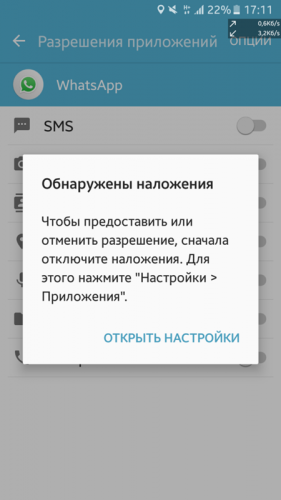
На этом примере показано, что когда возникает ошибка «Обнаружены наложения», сообщение о ней включает в себя ссылку «Открыть настройки», отправляющую пользователя непосредственно в меню программ «Наложение поверх других приложений». Вы можете попытаться вручную переключить приложения с помощью тумблера, заблокировав функцию «Разрешить появление поверх других окон», и вернуться обратно. Можно перебрать все имеющиеся в меню приложения последовательно, по одному. Но эти манипуляции могут занять очень много времени, особенно, если у вас на Android-устройстве установлены десятки приложений, обладающих функцией наложения. В идеале нужно знать, какое именно приложение вызвало конфликт, чтобы отключить только его.
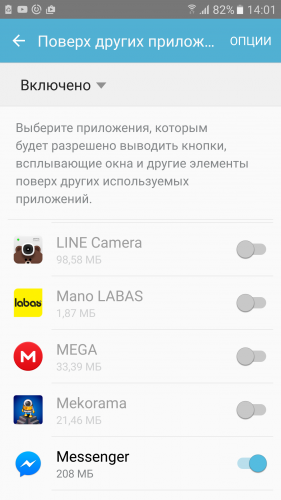
- Какие приложения вы использовали в последнее время? Как уже упоминалось выше, часто причиной является Facebook Messenger, UC Browser, а также Clean Master и CM Locker. Если вы постоянно используете мессенджер для общения в сети, то, скорее всего, виноват именно он;
- Какие приложения постоянно работают на вашем устройстве в фоновом режиме? Обязательно проверьте CF.lumen и Twilight, которые при включении используют наложение поверх других программ. Стоит их отключить или приостановить их работу, чтобы избавиться от ошибки «Обнаружены наложения.
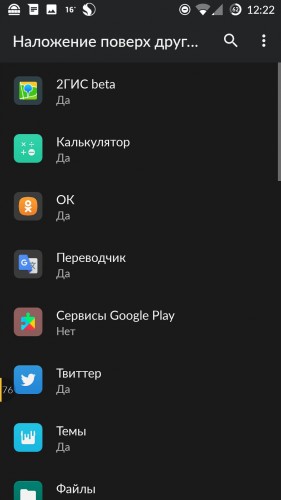
Конечно, отключение одного приложения не является абсолютно надежным способом, потому что в некоторых случаях вызывать появление ошибки может больше, чем одно приложение. Порой выявить «виновника» невероятно сложно. В таких случаях проще продолжить работу с новым приложением, запретив все из них, а затем повторно активировать программы из списка по мере необходимости. Этот кардинальный метод сработает наверняка.
Источник: fan-android.com
Как отключить наложение экрана на Android

Если вы являетесь пользователем Android, вы могли столкнуться с сообщением об ошибке «обнаружено наложение экрана».
Обычно оно появляется, когда вы пытаетесь запустить приложение при активном использовании другого приложения, в котором включена функция наложения экрана. Эта функция выводит приложение на передний план экрана, отображая его поверх любого другого приложения, которым вы пользуетесь в данный момент. Так называемые «головы чата» Messenger являются, пожалуй, самым известным примером этого. Если не изменить настройки по умолчанию, они будут автоматически появляться на экране каждый раз, когда вы получаете новое сообщение — даже при просмотре видео в полноэкранном режиме.
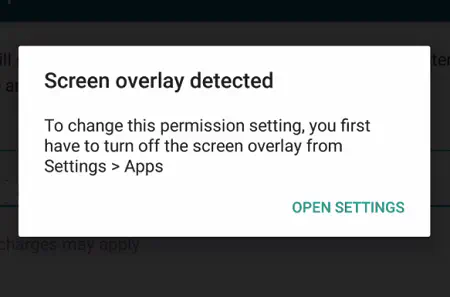
Хотя сама функция может быть полезной, ошибка «обнаружено наложение экрана» может помешать вам использовать некоторые приложения. Чтобы решить эту проблему, необходимо отключить наложение экрана для приложения, которое ее вызывает.
Отключение наложения экрана
Всем приложениям необходимо разрешение на использование наложения экрана. Это разрешение обычно выдается при установке, и единственный способ исправить ошибку «обнаружено наложение экрана» — отменить это разрешение. К сожалению, большинство людей просто нажимают кнопку «Принять» при установке приложения, не читая появившееся диалоговое окно разрешения. Поэтому бывает трудно определить, какое именно приложение с поддержкой наложения экрана вызывает ошибку.
К счастью, эту проблему довольно легко исправить, хотя шаги могут отличаться в зависимости от используемого вами устройства Android. Здесь вы узнаете, как отключить наложение экрана на стоковом Android, а также на телефонах LG и Samsung Galaxy.
Отключение наложения экрана на стоковом Android
Если ваш смартфон работает под управлением стокового Android, вот что вам нужно сделать:
- Откройте Настройки.
- Выберите «Приложения и уведомления».
- Нажмите «Дополнительно».
- В расширенном меню нажмите «Специальный доступ приложений».
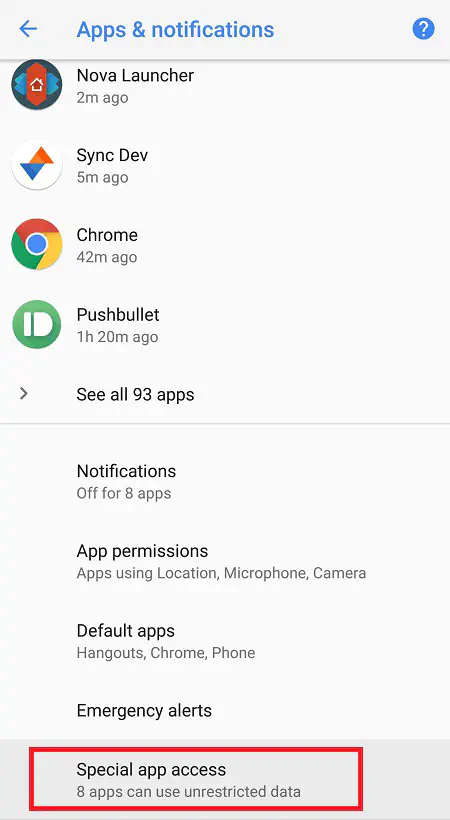
- Нажмите «Отображать поверх других приложений».
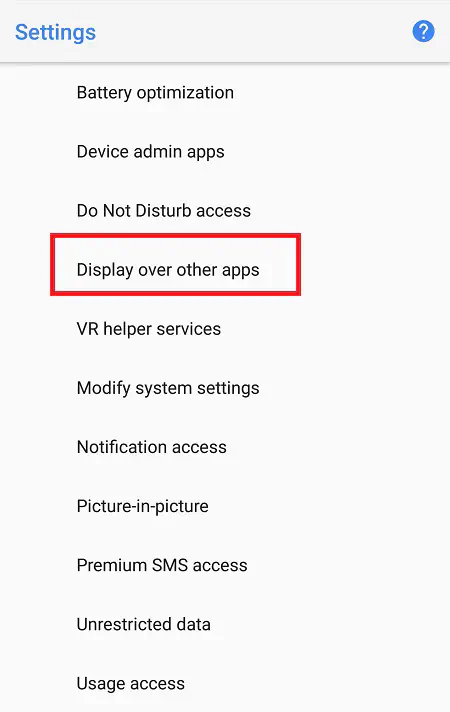
Откроется список всех приложений, которым вы дали разрешение на использование функции наложения экрана. Здесь вы можете вручную отменить это разрешение для одного или нескольких приложений. Рекомендуется отключить это разрешение для приложения, которое выдало сообщение об ошибке «Обнаружено наложение экрана», или для приложения, которое, по вашему мнению, может ее вызывать. Обычно это Messenger, WhatsApp и приложение-фильтр синего света Twilight.
- Нажмите приложение, для которого вы хотите отключить наложение экрана.
- Нажмите переключатель рядом с «Разрешить отображение поверх других приложений», чтобы отключить его.
На некоторых телефонах может отображаться список приложений с поддержкой наложения экрана с переключателями рядом с ними. В этом случае просто переключите переключатели рядом со всеми приложениями, которые, по вашему мнению, могут вызывать проблему, на «выключено».
Отключение наложения экрана на телефонах Samsung Galaxy
Если у вас телефон Samsung Galaxy, процесс немного отличается.
Вот что нужно сделать, чтобы отключить наложение экрана:
- Зайдите в Настройки.
- Выберите «Приложения», чтобы открыть список всех установленных приложений.
- Нажмите «Еще» в правом верхнем углу.
На некоторых телефонах Samsung Galaxy этот значок будет заменен значком с тремя точками.
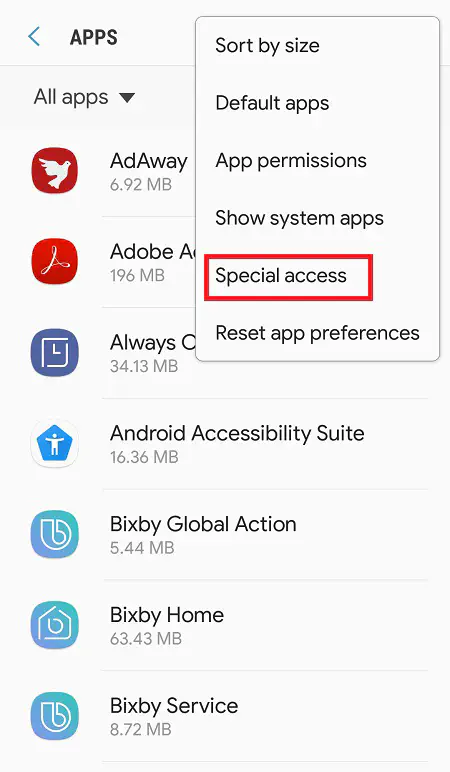
- Выберите «Приложения, которые могут появляться сверху».
Откроется список всех приложений, которым вы разрешили использовать наложение экрана.
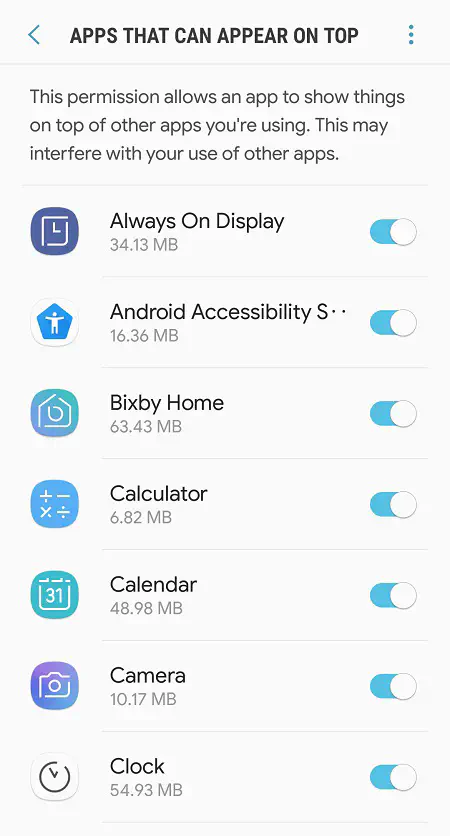
- Нажмите на переключатель рядом с приложением, чтобы отключить наложение экрана.
Отключение наложения экрана на смартфонах LG
Подобно Samsung Galaxy, шаги по отключению наложения экрана на смартфонах LG отличаются от стокового Android. Чтобы устранить ошибку «обнаружено наложение экрана», вам нужно сделать следующее:
- Зайдите в Настройки.
- Выберите «Приложения».
- Нажмите на значок трех точек в левом верхнем углу экрана.
- В выпадающем меню выберите «Настроить приложения».
- В разделе «Дополнительно» нажмите «Рисовать поверх других приложений».
- Найдите приложение, которое, по вашему мнению, вызывает проблему, и нажмите на его название.
- Во всплывающем меню установите переключатель рядом с пунктом «Разрешить рисование поверх других приложений» в положение «выключено».
Как узнать, какое приложение вызывает ошибку
Если у вас всего одно или два приложения с разрешениями на наложение экрана, найти виновника будет довольно просто. Однако у большинства из нас на телефонах установлены десятки таких приложений, многие из которых постоянно работают в фоновом режиме, поэтому определить проблемное приложение может оказаться непросто.
Не отменяя разрешения для всех приложений, попробуйте сделать это для одного приложения за раз. Как только вы это сделаете, попробуйте запустить приложение, которое вызвало ошибку «обнаружено наложение экрана», чтобы проверить, была ли она устранена. Если вы не получите повторного сообщения об ошибке, значит, вы успешно определили виновника. Но если ошибка сохраняется, включите наложение экрана для приложения, которое вы только что проверили, и двигайтесь дальше по списку.
Ошибка устранена
Хотя ошибка «обнаружено наложение экрана» очень расстраивает, ее можно устранить очень быстро. Процесс аналогичен для всех устройств Android, поэтому шаги, описанные в этой статье, должны помочь вам решить проблему, даже если вы используете другую версию операционной системы.
Помните, что некоторые приложения — например, уже упомянутый фильтр синего света Twilight — требуют включения наложения экрана для правильной работы. Поэтому лучше отключить эту функцию только для приложения, вызывающего ошибку, а не для всех приложений сразу.
YouTube видео: Как отключить наложение экрана на Android
Вопросы и ответы по теме: “Как отключить наложение экрана на Android”
Что будет если отключить наложение?
Отключенное наложение позволяет приложениям использовать видеопамять напрямую. Из-за этого сильнее нагружается процессор, а заряд батареи расходуется быстрее, чем обычно. Но есть и преимущества: Неоптимизированные или устаревшие приложения работают быстрее.Сохраненная копия
Как убрать окно в окне на андроид?
**Как включить или отключить всплывающие **окна****1. Откройте приложение Chrome. на телефоне или планшете Android. 2. Справа от адресной строки нажмите на значок с тремя точками Настройки. 3. Выберите Настройки сайтов Всплывающие окна и переадресация. 4. Установите переключатель в нужное положение.
Как убрать окно поверх всех окон?
Все что вам нужно сделать, это выбрать окно, которое должно оставаться в фокусе и нажать сочетание клавиш Ctrl + T. Это же сочетание отключает поведение «Поверх всех окон» для выбранного окна.
Что такое наложение в телефоне?
Ошибка «Обнаружены наложения» вызвана конфликтом между запущенным и недавно установленным софтом, запрашивающим разрешение на отображение информации поверх остальных утилит (например, мессенджеры, предупреждения, состояние батареи и т. д.).Сохраненная копия
Как убрать наложение экрана?
Зайдите в Настройки — Приложения, нажмите по кнопке меню вверху справа и выберите пункт «Особые права доступа». В следующем окне выберите «Поверх других приложений» и отключите наложения для недавно установленных приложений. В Android 9 Pie этот пункт называется «Всегда сверху».
Как сделать чтобы телефон работал быстрее?
**Как ускорить работу телефона?**1. Удалите ненужные приложения. Прежде чем выполнять любые перезагрузки или сбросы, просмотрите приложения, установленные на вашем смартфоне. 2. Проверьте наличие обновлений приложений и устройства. 3. Очистите кэш и историю браузера.
4. Перезапустите или сбросьте телефон до заводских настроек.
Источник: gud-pc.com
Отключаем наложения в Android
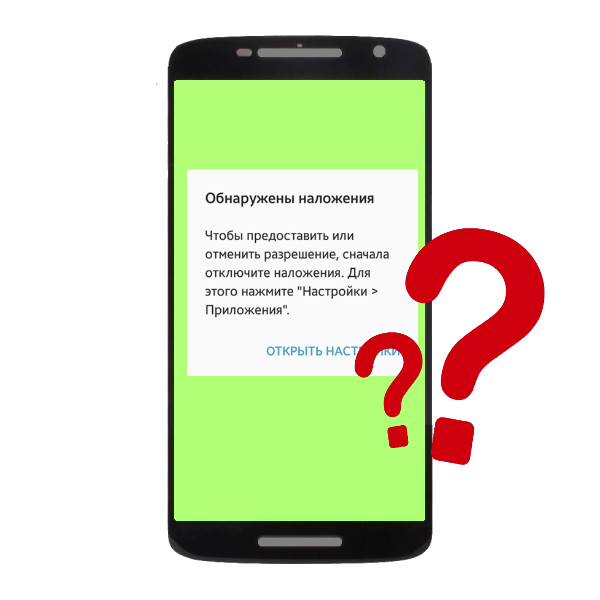
Иногда во время использования аппарата с ОС Андроид 6-7 версии появляется сообщение «Обнаружены наложения». Предлагаем вам разобраться с причинами появления этой ошибки и способами её убрать.
Причины возникновения проблемы и способы борьбы с ней
Следует начать с того, что сообщение «Обнаружены наложения» — вовсе не ошибка, а предупреждение. Дело в том, что в Android, начиная с 6.0 Marshmallow, изменились инструменты обеспечения безопасности. Достаточно давно существует возможность для некоторых приложений (например, клиента YouTube) отображать свои окна поверх других. Разработчики из Google посчитали подобное уязвимостью, и сочли нужным предупреждать об этой пользователей.
Предупреждение появляется при попытке установить разрешения для любой программы во время использования некоторых сторонних утилит, у которых есть возможность отображать свой интерфейс поверх других окон. К таковым относятся:
- Приложения для изменения цветового баланса дисплея – Twilight, f.lux и подобные;
- Программы с плавающими кнопками и/или окнами – мессенджеры (Viber, WhatsApp, Facebook Messenger), клиенты соцсетей (Facebook, VK, Twitter);
- Альтернативные блокировщики экрана;
- Некоторые браузеры (Flynx, FliperLynk);
- Некоторые игры.
Убрать предупреждение о наложении можно несколькими способами. Давайте изучим их поподробнее.
Способ 1: Режим безопасности
Самый простой и быстрый способ борьбы с проблемой. При активном режиме безопасности в новейших версиях Андроид наложения запрещены, поэтому предупреждение не появится.
- Заходим в режим безопасности. Процедура описана в соответствующей статье, поэтому не будем на ней останавливаться. Подробнее: Как включить «Безопасный режим» на Андроид
- Убедившись, что ваше устройство находится в safe mode, переходите к настройкам приложений. Затем выдайте разрешения нужному – на этот раз никаких сообщений не должно появится.
- Проделав необходимые манипуляции, перезагрузите девайс, чтобы вернуться к обычному режиму работы.